Download minimal adb and fastboot drivers windows (all versions)
Содержание:
- Xiaomi Fastboot Tools: инструкция
- Что можно удалить Xiaomi Fastboot Tools
- Как установить прошивку через fastboot xiaomi
- Установка и использование
- Какие программы можно удалить?
- Client Variables
- How does ADB Work?
- Как скачать и установить Xiaomi ADB Fastboot
- Fastboot Mode (FBM) что это означает?
- Установите драйвер USB ADB вручную
- Xiaomi Fastboot Tools где скачать
- Что такое Fastboot mode на Android
- Частые проблемы
- Как убрать fastboot
- Как выйти из режима Fastboot
Xiaomi Fastboot Tools: инструкция
По сравнению с аналогичными программами для Андроид, вроде Android Debug Bridge (ADB), Xiaomi Fastboot Tools имеет ряд преимуществ
Самое важное из них – дружественный интерфейс, с помощью которого даже неопытный пользователь может легко разобраться, как работает плагин и как им пользоваться. Здесь не требуется запоминать коды и вводить их в командную строку – все управление доступно в графическом виде
Работать с XAFT не сложно. Приведенная ниже пошаговая инструкция подходит для плагина под Windows – Xiaomi ADB/Fastboot Tools v2.3.1.0.
Порядок действий:
- Скачивают архив (в формате .zip) и распаковывают его в директорию на системном диске.
- В списке файлов находят установочный (расширение .exe) и запускают его. Дополнительной установки не требуется – программа сразу начинает работать.
- Переводят смартфон в режим разработчика. Для моделей, снабженной фирменной прошивкой, заходят в меню «Настройки», выбирают пункт «О телефоне», находят строку «Версия MIUI» и нажимают на нее 7 раз. Для гаджетов, работающих под ОС Android One, схема действий отличается. В разделе «Настройки» выбирают пункт «Система», вкладка «О телефоне». Находят пункт «Номер сборки». Также тапают по нему 7 раз.
- Не выходя из служебного режима, активируют «Отладку по USB».
- На ПК в работающем приложении нажимают на кнопку «Debloater». На экране смартфона появится окно с запросом на разрешение на отладку.
После подтверждения начнется синхронизация устройств. Если она прошла успешно, на экране ПК появится название смартфона (модель и номер).
Теперь можно приступать к удалению ненужных приложений. В появившемся списке находят программу, от которой хотят избавиться, и нажимают «Delete».
Если требуется не только очистить память, но и обновить прошивку, сделать сброс до заводских установок, потребуется подключение в режиме Fastboot. Для активации на смартфоне одновременно зажимают кнопки включения и уменьшения громкости. Удерживают, пока на экране не появляется окно с заставкой Fastboot. После этого выполняют подключение так же, как в предыдущей схеме.
Что можно удалить Xiaomi Fastboot Tools
Прежде всего для российских пользователей речь идет о том, чтобы «снести» фирменные программы от Xiaomi, большинство из которых не нужны. Список чаще всего удаляемых приложений выглядит так:
- Mi Credit и Mi Pay – электронная платежная система, не работающая на территории РФ;
- MSA – аналитическая программа, не выполняющая никаких полезных функций;
- Analytic – удаление утилиты поможет уменьшить количество рекламы от MIUI;
- Mi Roaming и партнерская программа VsimCore, в России не функционирует;
- Xiaomi Market – магазин приложений от компании разработчика.
Пользователь может удалить любые программы, которыми он не пользуется, в том числе предустановленные приложения Google.
Как установить прошивку через fastboot xiaomi
Порой пользователю требуется установить новую прошивку, но получить обновление через встроенную систему невозможно. В подобной ситуации используют Фастбут. С его помощью можно установить любую версию ОС.
Перед использованием этого метода убедитесь, что смартфон допускает установку сторонних прошивок. Загрузите желаемую версию Андроида и зарядите устройство. Для смартфонов Xiaomi также понадобится программа MiFlash, которую устанавливают на компьютер.
Прошиваем телефон через Fastboot
Установите MiFlash:
- Распакуйте архив с программой в папку, путь к которой содержит только латинские буквы и цифры.
- Распакуйте архив с прошивкой в ту же папку.
- Запустите приложение.
Перед началом прошивки нажмите в программе Select и выберите путь к ОС, которую требуется установить. Нажмите на refresh и проверьте состояние полей id, device. Если они заполнены, значит, можно приступать к установке.
Прошивка смартфона:
- Проверьте, что в нижней части программы установлена галочка напротив save user data. Это позволит сохранить всю информацию, что хранится на телефоне. Если требуется очистить внутреннюю память, поставьте галочку напротив clean all.
- Переведите смартфон в Фастбут, зажав при включении клавишу уменьшения громкости.
- Подключите устройство к компьютеру при помощи кабеля.
- Нажмите в программе на Flash и дождитесь окончания установки прошивки.
Прогресс установки можно отслеживать по мере заполнения поля progress. Когда около слова result появится слово success, отключите телефон от ПК. Проверьте работоспособность прошивки. Помните, что первая загрузка занимает много времени, поскольку системе требуется выставить настройки.
Установка и использование
Программа не оснащена графическим интерфейсом и запускается через командную строку. ADB FastBoot создана для пользователей, который разбираются в компьютерах и знают как работать с консольными командами. Загрузив и распаковав архив с приложением, добавьте обе программы (ADB и FastBoot) в раздел «Переменные среды».Активация этого раздела осуществляется следующим образом: в панели управления Windows нужно перейти в раздел «Система и безопасность». Затем найти пункт «Системные переменные» и выбрать путь к распакованной папке.Откройте командную строку и введите команды «adb version», а потом дождитесь появления билда для рабочего компонента. Если вы увидели версию устройства – подключение верное. Начинайте прошивку и выполняйте системные операции. Во время прошивки устройства не отключайте его питание и не нажимайте кнопки, пока не завершится обновление ПО.Прочитайте ADB-команды и все данные о них на форумах или специальных сайтах. При необходимости воспользуйтесь утилитой Adb Run или похожей программой. Эта утилита обеспечивает доступ к командной строке и ёе работу через готовый GUI.
Какие программы можно удалить?
- Mi Credit (com.xiaomi.payment) — электронный кошелек от xiaomi, скорее всего работает только в Китае
- Mi Pay (com.mipay.wallet.in) — основной компонент для Mi Credit
- MRGSVendorApp (com.my.games.vendorapp) — какой-то сервис от Mail.ru (mail.ru один из спонсоров xiaomi)
- MSA (com.miui.msa.global) — очередная аналитика, которая кушает трафик и висит в фоне
- PartnerNetflixActivation (com.netflix.partner.activation) — Партнерское приложение от Netflix
- VsimCore (com.miui.vsimcore) — компонент приложения Mi Роуминг
- GBoard (com.google.android.inputmethod.latin) — клавиатура от Google, если не нужна то можно удалять, но перед удаление обязательно устанавливаем любую другу, например стандартную от Xiaomi.
- Сервис и обратная связь (com.miui.miservice) — можно смело удалять если не используете.
- Быстрые приложения / Quick Apps (com.miui.hybrid )
- Диск Google (com.google.android.apps.docs) — диск от Google, советую удалить этот и поставить из Play Market, так вы сможете контролировать приложение и давать ему необходимые разрешения
- Игры / Games (com.xiaomi.glgm) — Что-то на подобие Google Play, но только от Xiaomi, не вижу смысла использовать два идентичных приложения.
- Карты (com.google.android.apps.maps) — Google карты я их не использую, поэтому снес.
- Объектив Google (com.google.ar.lens) — это технология распознавания изображений
- Меню SIM-карты (com.android.stk) — Удалил эту дрянь, некоторые говорят, что сотовые операторы используют это приложения для рекламы, например как на Мегафоне при проверке баланса появлялось окно с рекламой.
- Оповещение населения (com.android.cellbroadcastreceiver) — На сколько я понял приложение не работает в России.
- Приложения (com.xiaomi.mipicks) — Подобие Play Market, не вижу смысла его использовать, да еще и постоянно приходят уведомления.
- Analytics (com.miui.analytics) — приложение собирает информацию об использовании Вами устройства.
- (com.xiaomi.joyose) — Китайский развлекательный сервис, думаю он Вам не понадобится.
- Duo (com.google.android.apps.tachyon) — Видео чат от Google, если не используете можно смело удалять.
- Facebook App Installer (com.facebook.system) — Менеджер установки приложений Фейсбука
- Facebook App Manager (com.facebook.appmanager) — Менеджер установленных приложений Фейсбука
- Facebook Services (com.facebook.services) — Сервисы «Фейсбука»
- Gmail (com.google.android.gm) — Почтовый клиент от Google, если не используете можно смело удалять.
- Google Фото (com.google.android.apps.photos) — Сервис для хранения, редактирования и обмена фотографиями и видео, я тоже не использую его поэтому удалил, а так на Ваше усмотрение.
- (com.android.providers.partnerbookmarks) — закладки в стандартном браузере от партнеров xiaomi
- Google Play Музыка (com.google.android.music ) — музыкальный плеер от Google
- Google Play Фильмы (com.google.android.videos) — видео сервис от Google
- Mi Роуминг (com.miui.virtualsim ) — виртуальные сим-карты в России не работает
После удаления приложений необходимо перезагрузить смартфон. Для этого нажимаем «Reboot into System»
Client Variables
The “getvar:%s” command is used to read client variables which represent various information about the device and the software on it.
The various currently defined names are:
version Version of FastBoot protocol supported.
It should be "0.4" for this document.
version-bootloader Version string for the Bootloader.
version-baseband Version string of the Baseband Software
product Name of the product
serialno Product serial number
secure If the value is "yes", this is a secure
bootloader requiring a signature before
it will install or boot images.
is-userspace If the value is "yes", the device is running
fastbootd. Otherwise, it is running fastboot
in the bootloader.
Names starting with a lowercase character are reserved by this specification. OEM-specific names should not start with lowercase characters.
How does ADB Work?
Because there are three pieces that makeup ADB (the Client, Daemon, and the Server), this requires certain pieces to be up and running in the first place. So if you have freshly booted the computer (and you don’t have it setup to start the daemon on boot), then you will need it to be running before any communication can be sent to the target Android device. You’ll see this the following message in the command prompt or terminal, as it will check to make sure the daemon is running.

If the daemon isn’t running, then it will start the process and tell you which local TCP port it has been started on. Once that ADB service has been started, it will continue to listen to that specific port for commands that have been sent by the ADB client. It will then set up connections to all running devices which are attached to the computer (including emulators). This is the moment where you’ll receive the authorization request on the Android device if the computer hasn’t been authorized in the past.
Как скачать и установить Xiaomi ADB Fastboot
Программу создал и поддерживает независимый разработчик, который выложил её на GitHub. В отличие от обычных утилит, здесь нет установочного файла (обычно .exe) — после загрузки вы увидите файл формата .jar.
XAFT создан для работы в среде виртуальной машины Oracle Java, поэтому для работы требуется установить Java Runtime Environment (JRE) версии 11 или более поздней. Если она у вас не установлена, то это можно сделать с помощью официального сайта Oracle:
- Windows — установите Oracle Java отсюда или OpenJDK отсюда.
- macOS — Установите Oracle Java отсюда.
- Linux — установите Oracle Java отсюда или OpenJDK из предпочитаемого диспетчера пакетов (openjdk-11-jre).
Утилиты Xiaomi ADB/Fastboot в формате JAR работают в среде Java и подходят для Windows, Linux или macOS. Чтобы скачать их, загрузите файл XiaomiADBFastbootTools.jar с последней версией программы со страницы разработчика в GitHub (по этой ссылке всегда открывается самая последняя версия XAFT).
ТОП-5 производительных смартфонов Xiaomi по рейтингу AnTuTu:
- 1 Black Shark 4 Pro 867578 баллов
- 2 POCO F3 Pro 821847 баллов
- 3 Mi 11 Ultra 817225 баллов
- 4 Mi Mix Fold 815000 баллов
- 5 Mi 11 Pro 804210 баллов
На момент написания этой статьи, последняя версия Xiaomi ADB/Fastboot Tools 7.0.3 датирована 31 августа 2020 года. В этой версии менеджер приложений App Manager научился удалять приложения YouTube Music и Google One, в загрузчике ROM исправлено самоочищающееся поле кодового имени, а сама программа получила несколько улучшений и исправлений пользовательского интерфейса.
После установки программы можно приступать к подключению устройства. Доступны два режима: ADB и Fastboot.
Fastboot Mode (FBM) что это означает?
Что означает ФастБут Мод (скорая загрузка) и на самом деле данный режим имеет прямую связь с утончённой настройкой? В части ноутбуках FBM работает для того, чтобы по максимуму увеличить загрузку ОС, обходя БИОС и различные программы. В телефонах его устанавливают для других целей. На гаджетах с планшетами ОС Андроид FBM в основном нужен, чтобы обеспечить доступ подхода к системным элементам прибора и для того, чтобы заниматься управлением этих настроек с ПК.
Применяя функции Fastboot, спецы ремонтных мастерских и знающие люди имеют возможность инсталлировать различные программы, переустанавливать систему устройства, производить восстановление различных приложений, принимать права Root, создавать резервные копии и восстанавливать из них систему, а также просто менять настройки Android. Также, к скорой загрузке обращаются создатели приложений, чтобы протестировать их.
Объясняя суть данной функции, я, вполне возможно, так и не дал вам точный ответ, чем является главной основой этого режима и для чего он предназначен?
Fastboot Mode является отдельным, независимым от OS программным компонентом, который реализован на аппаратной ступени и внедрён в чип памяти.
Такая свобода даёт этому режиму возможность производить загрузку гаджета, в том числе в случаях, когда у него возникают ошибки с ОС Андроид. Код FBM находится в том месте памяти, которая имеет защиту от всякого рода записей. Это исключает саму возможность её повредить.
Установите драйвер USB ADB вручную
Чтобы выполнить установку вручную, сначала запустите исполняемый пакет для универсального драйвера ABD Koush, который вы загрузили ранее, который устанавливает драйвер на ваш компьютер.
Во-вторых, подключите устройство Android к компьютеру через USB. Нужные драйверы USB должны загрузиться. Вы можете проверить, зайдя в диспетчер устройств в Windows, как обсуждалось ранее. Если в списке указан другой драйвер, отличный от того, который вы видели на первом шаге, скорее всего, у вас загружен правильный драйвер USB.
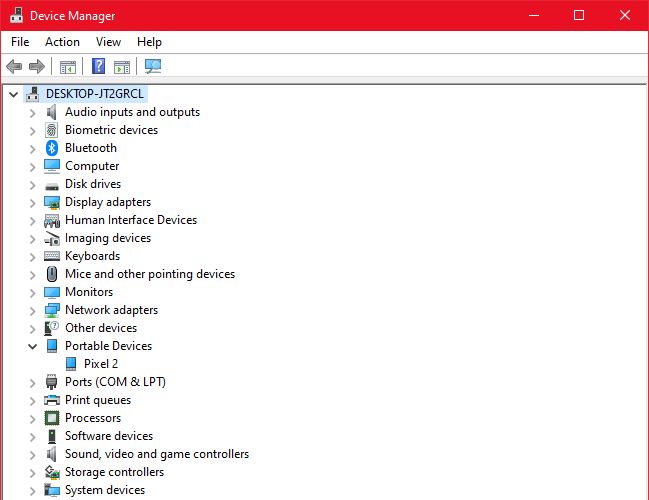
В диспетчере устройств найдите новый драйвер ADB/USB. Вероятно, это будет под именем вашего телефона в разделе «Переносные устройства», но устройства Android могут отображаться в разных местах в диспетчере устройств. Возможно, вам придется проверить каждый возможный класс устройств (например, Android Phone или Samsung ) в диспетчере устройств, прежде чем вы найдете свой.
Если вы не можете найти его, иногда вам нужно проверить тень уведомлений на вашем Android-устройстве для дополнительных шагов. Это позволяет вам авторизовать определенный компьютер для подключения к вашему устройству за пределами зарядки.
Как только вы найдете его, щелкните правой кнопкой мыши на вашем устройстве и выберите Обновить драйвер. В появившемся меню выберите «Просмотреть мой компьютер для поиска драйверов», затем «Позвольте мне выбрать из списка драйверов устройств на моем компьютере».
Здесь вы увидите список совместимых драйверов. Выберите один из них (начиная с верхней части, если хорошо). Если это не удается, повторите процесс, пройдя по списку, чтобы найти другой работающий драйвер.
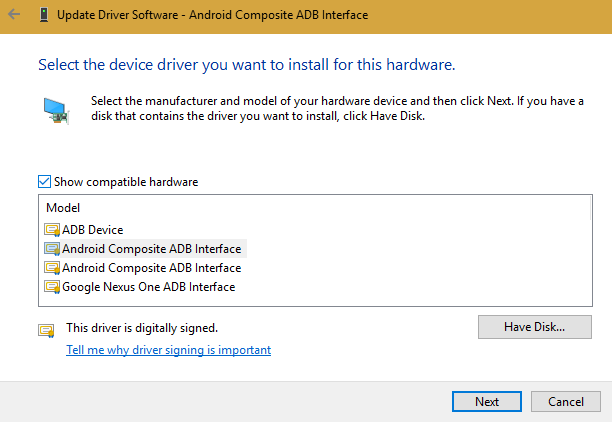
Вместо этого установите универсальный драйвер ABD
Если вы не можете установить нужный драйвер, используя описанный выше метод, вам нужно выполнить установку вручную, чтобы драйвер Koush работал. К счастью, диспетчер устройств позволяет вам вручную выбрать драйвер с вашего компьютера вместо просмотра из списка.
Вместо того, чтобы выбирать Позвольте мне выбрать из списка драйверов устройств на моем компьютере на предыдущем шаге, нажмите кнопку Обзор и вручную найдите каталог, в который вы установили драйверы Koush.
Расположение в проводнике должно быть примерно таким:
C:\Program Files (x86)\ClockworkMod\Universal Adb Drivers\
Возможно, вам придется искать папку, если вы не видите ее там. Как только вы выберете правильное местоположение, нажмите Далее и Windows установит драйверы. Отныне, когда вы подключаете ваше устройство Android с включенным ADB, драйверы Koush будут загружаться вместо тех, которые не работали.
Наконец, перезагрузите компьютер и попробуйте снова подключиться через ADB. Вы должны иметь успех в этой точке.
Xiaomi Fastboot Tools где скачать
Удалить системные приложения в телефонах на базе Андроид можно самостоятельно, но для этого требуются рут-права. Однако воспользоваться такой возможностью могут только опытные пользователи. К тому же использовании root-доступа приводит к тому, что владелец смартфона теряет право на гарантийное обслуживание, а ошибка в манипуляциях вполне может привести к выходу гаджета из строя.
Однако владельцы смартфонов Xiaomi имеют возможность удалить ненужные системные приложения. В этом им поможет бесплатная программа Xiaomi Fastboot Tools. С его помощью пользователи смогут:
- стирать или загружать любые файлы;
- форматировать раздел Data;
- подгружать новые скрипты;
- чистить кэш, производить сброс данных до заводских установок;
- подключать Google-камеру;
- использовать режим Recovery и Fastboot;
- настраивать беспроводные сети.
Xiaomi Fastboot Tools позволяет обновить ОС Android и оболочку MIUI, даже если версия для данной модели телефона официально еще не вышла. Также для моделей c ОС Android One есть возможность блокировать загрузчик.
Автор программы – независимый разработчик. Впервые плагин был выложен на GitHub. На этом ресурсе можно скачать последнюю версию приложения – доступна универсальная разработка, подходящая для ОС Windows, Mac и Linux. Однако следует учесть, что плагин идет в сборке, которая требует установки дополнительной утилиты Oracle Jav.
Пользователем, незнакомым с ПО Java, стоит скачать специальную утилиту для Windows 10 (также подходит и для более ранних версий ОС). Сделать это можно на крупнейшем ресурсе рунета, посвященным мобильным технологиям, – 4PDA. Старая версия для Windows доступна и на github.com.
Что такое Fastboot mode на Android
Как рабочий инструмент Fastboot mode чем-то напоминает консоль восстановления Windows XP, которую опытные юзеры и системные администраторы использовали для решения проблем с запуском ОС. Они вводили в консоль определенные команды, после чего в операционной системе происходили изменения.
Примерно так же функционирует Fastboot — он выполняет команды пользователя, которые приводят к тем или иным изменениям в системе Андроид. Только управляют этой консолью не через кнопки «подопытного» гаджета, а с помощью специального приложения на компьютере, к которому этот гаджет подключен.
Частые проблемы
- Ошибка «Cannot find Adb/Fastboot Xiaomi» возникает, если на компьютере не хватает драйверов. В видео «Универсальные драйвера на Xiaomi для подключения к ПК» мы рассказывали, как установить drivers на Windows. После данной процедуры приложения без проблем будут распознавать подключенный девайс.
- Программа не видит телефон, хотя драйвера стоят. Здесь может быть несколько причин: отладка по USB отключена, либо в типе подключения просто указана зарядка, а не передача файлов. Еще влияет версия утилиты: возможно, ее нужно обновить, как и программное обеспечение на телефоне. Если ничего не помогает, попробуйте воспользоваться java-версией.
- Приложение не удаляется. Проверьте, установлено ли оно на телефоне. Возможно, вы удаляли его ранее. Если ADB Fastboot Tools виснет на этапе удаления, просто закройте программу, отсоедините телефон и через некоторое время повторите попытку. Зависания часто случаются на Global ROM.
Как убрать fastboot
Большинству пользователей Фастбут не нужен. Чтобы его убрать, необходимо:
- Зайти в настройки устройства.
- Открыть систему, затем специальные возможности.
- Снять галочку возле быстрой загрузки.
- Перезагрузить смартфон.
Если по какой-либо причине доступ к указанному пункту настроек недоступен, понадобится выполнить заводской сброс. Помните, что в результате все данные будут удалены, поэтому предварительно сделайте бэкап или резервное копирование файлов.
Заводской сброс также понадобится, если доступ к смартфону вовсе отсутствует. Чтобы сделать reset, необходимо:
- Выключить телефон, вытащить SIM-карту и SD-карту.
- Зажать клавишу изменения громкости и питание. Конкретную комбинацию для определённого телефона ищите на сайте производителя.
- После появления логотипа Андроид необходимо отпустить клавишу изменения громкости.
- Дождаться загрузки recovery.
- Найти в меню пункт clear или wipe data.
- Подтвердить очистку устройства.
Когда процесс удаления файлов будет завершён, телефон перезагрузится.
Как выйти из режима Fastboot
Как уже было сказано, перезагружать устройство зачастую бесполезно, в том числе с извлечением батареи. Перезагрузка срабатывает при условии случайной активации инструмента. Как правило, этими действиями девайс из режима вряд ли выведешь, но есть эффективные способы, применив один из которых вы сможете вернуться к обычной работе, покинув среду «Фастбут». Зависимо от причины погружения устройства в Fastboot Mode способы, как выйти из этого режима отличаются, выполнить процедуру можно через смартфон или с привлечением компьютера.
Режим нормальной работы
Первым делом стоит попробовать выбрать нормальную загрузку устройства, для чего выполняются следующие действия:
- Выключаем устройство и зажимаем одновременно кнопки питания и снижения громкости, удерживаем до появления меню Select Boot Mode или нормальной загрузки ОС (около 10 секунд);
- В меню листаем пункты, используя кнопку повышения громкости;
- Выбираем Normal Boot, применив кнопку снижения громкости.
При нормальном функционировании устройство включится и загрузится ОС Android. В некоторых случаях пользователи замечают загрузку режима после взаимодействия смартфона с компьютером, причём ничто не мешает выполнять какие-либо действия, проблема возникает при отключении от ПК. Нередко явление связано с отключением опции, например, специалистами сервиса после работы с девайсом. Исправить это можно так:
- Переходим к настройкам после нормальной загрузки;
- В разделе «Экран» или «Специальные возможности» снимаем флажок с пункта «Быстрая загрузка».
Режим восстановления
Для возвращения девайса в норму можно использовать режим Recovery, позволяющий выполнить сброс к заводским настройкам, резервную копию данных, обновить прошивку и прочие действия без загрузки системы. Восстановление предполагает форматирование всех данных, то есть возврат устройства в состояние «из коробки», поэтому лучше, если у вас будет их копия. Для осуществления процедуры выполняем следующее:
- Активируем режим, зажав кнопки питания и повышения или понижения громкости (зависит от модели смартфона), ожидаем загрузки;
- Для начала стоит попробовать загрузиться отсюда в нормальном режиме, для чего выбрать «Reboot»;
- Если не помогло и устройство снова зашло в Fastboot Mode, активируем Recovery и в главном меню выбираем «wipe data/factory reset»;
- Ожидаем выполнения задачи, после чего последует перезагрузка.
Способ в большинстве случаев помогает, но минус его в том, что придётся заново инсталлировать необходимые вам приложения и возвращать девайс в привычный вид, загружать резервную копию (при наличии), поскольку после сброса всё будет выглядеть так же, как при покупке устройства.
Выход из Fastboot с привлечением компьютера
Чтобы осуществить выход из «Фастбут» при помощи ПК потребуются соответствующие драйвера, которые подходят модели устройства. Лучше скачивать софт с официальных ресурсов во избежание проникновения с файлами вредоносных программ. Так, необходимо сделать следующее:
- Разархивируем скачанные дрова в папку;
- Подключаем смартфон к ПК, используя USB;
- Из Панели управления (или любым другим способом) вызываем Диспетчер устройств;
- Выбираем пункт «Другие устройства» и жмём ПКМ на «ADB Interface»;
- Выбираем из появившегося в меню пункт «Обновить драйвера», нажатием соответствующей кнопки выполняем поиск на компьютере, указав путь к каталогу, куда мы разархивировали дрова. Теперь устройство должно будет сменить название с «ADB Interface» на имя вашего устройства.
После установки подходящих драйверов выполняем такие шаги:
- Открываем на компьютере консоль «Выполнить» (любым удобным способом, например, используя сочетание клавиш Win+R);
- В командной строке вводим fastboot reboot, подтверждаем действие, после чего смартфон перезагрузится и выйдет из данного режима.
Если ни один из методов не помог в решении проблемы, в качестве кардинальных мер возможна также перепрошивка устройства, но, как правило, вышеописанные решения справляются с задачей.
https://youtube.com/watch?v=whvh58VCtKc


